WooCommerce SEO leicht gemacht – Eine Schritt-für-Schritt-Anleitung zum Ranking #1 in Google
Möchten Sie Ihre WooCommerce SEO verbessern, aber nicht sicher, wie Sie anfangen sollen? Suchmaschinenoptimierung (SEO) für Ihren eCommerce-Shop ist das Äquivalent zu jemandem, der an jeder Straßenecke in der realen Welt steht und Schilder mit dem Namen und der Richtung Ihres Shops aufstellt.
Wenn Sie Ihren WooCommerce-Shop nicht für SEO optimiert haben, dann entgehen Ihnen eine Menge Verkäufe.
Wir haben diesen ultimativen WooCommerce-SEO-Leitfaden erstellt, um Ihnen zu helfen, Ihre WooCommerce-SEO zu verbessern und mehr Kunden zu gewinnen.
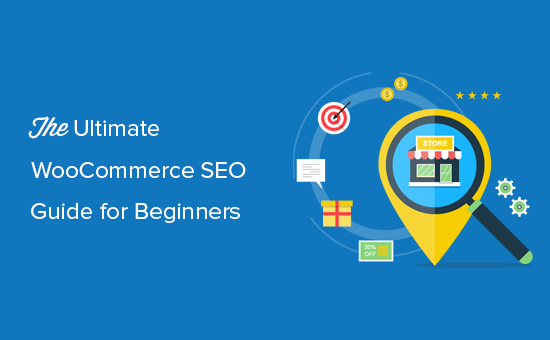
Bevor wir anfangen, lassen Sie uns die Grundlagen abdecken.
Was ist WooCommerce?
WooCommerce ist ein Open-Source-eCommerce-Plugin für WordPress. Es ermöglicht Ihnen, das leistungsstärkste Content-Management-System (CMS) zu nutzen und damit einen Online-Shop zu betreiben. Aufgrund des Open-Source-Charakters können Sie jeden Aspekt Ihres Shops anpassen und problemlos benutzerdefinierte Erweiterungen erstellen.
Bevor Sie einen Online-Shop eröffnen, stellen sich die meisten Anfänger gewöhnlich eine der beiden Fragen: Wie schneidet WooCommerce im Vergleich zu Shopify ab und ist WooCommerce SEO-freundlich?
Wir haben einen detaillierten Vergleich zwischen Shopify und WooCommerce erstellt, mit dem Sie herausfinden können, welche Plattform für Sie die bessere ist.
Die Antwort auf die zweite Frage finden Sie unten:
Ist WooCommerce SEO-freundlich?
WooCommerce ist von Haus aus sehr SEO-freundlich. Es läuft oben auf WordPress, das selbst standardkonform und gut für SEO ist. Sie können jedoch definitiv Plugins und Techniken verwenden, um die SEO von WooCommerce-Produkten weiter zu verbessern.
Wenn Sie einen Online-Shop mit WooCommerce starten, liegt es an Ihnen, Dinge wie Themen, Produkte, Beschreibungen, Bilder und andere Inhalte in Ihrem Shop hinzuzufügen. Sie sind verantwortlich für die Optimierung aller zusätzlichen Inhalte, die Sie hinzufügen.
WooCommerce SEO ist ein fortlaufender Prozess, und Sie müssen es zu halten, um stetig zu sehen, Wachstum in Ihrer Suchmaschine Verkehr / sales.
Now könnten Sie sich fragen, was brauche ich, um ordnungsgemäß eine wirksame WooCommerce SEO-Strategie bereitstellen?
Well, das ist, wo unsere WooCommerce SEO Leitfaden kann helfen. Wir haben alles für Sie aufgeschlüsselt.
Bereit? Fangen wir an.
1. Führen Sie die WordPress-SEO-Einrichtung durch
WooCommerce ist ein WordPress-Plugin, was bedeutet, dass Sie Ihre allgemeine WordPress-SEO-Einrichtung verbessern müssen, bevor Sie zu WooCommerce-spezifischen SEO-Tweaks übergehen können.
Wir haben einen kompletten WordPress-SEO-Leitfaden für Anfänger erstellt. Es ist sehr detailliert, und wir empfehlen dringend, durch die gesamte Anleitung zuerst, bevor Sie auf den Schritt 2 dieses Artikels.
Wenn Sie jedoch in Eile sind, dann das Wichtigste, was Sie tun müssen, ist die Installation und Einrichtung der All in One SEO Plugin auf Ihrer Website.
Das AIOSEO-Plugin hilft Ihnen dabei, SEO-Sitemaps hinzuzufügen und die richtigen SEO-Felder für Ihre Produkte einzurichten.
Sobald Sie AIOSEO eingerichtet haben, können Sie zu Schritt 2 unserer WooCommerce-SEO-Anleitung übergehen.
2. Schreiben Sie Produkt-SEO-Titel
Genauso wie Sie Ihre Blogbeiträge für SEO optimieren, müssen Sie auch Ihre einzelnen WooCommerce-Produkte für SEO optimieren.
Einer der wichtigsten Teile der WooCommerce-Produkt-SEO ist es, SEO-freundliche Produkttitel zu schreiben.
Diese Produkttitel erscheinen in der Titelleiste deines Browsers und werden von Suchmaschinen als Titel eines Suchergebnisses verwendet.
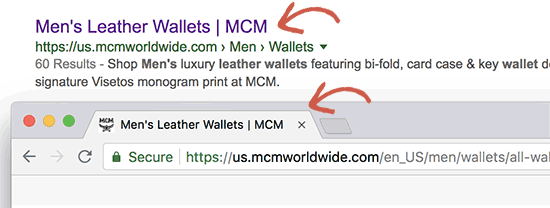
Wenn du den vorherigen Schritt befolgt hast, dann hast du sicher schon das AIOSEO Plugin installiert. Es ist die komplette WordPress-SEO-Suite, die auch Ihre WooCommerce-Produkte abdeckt.
Sie müssen damit beginnen, ein WooCommerce-Produkt zu bearbeiten und nach unten zum AIOSEO-Einstellungsfeld zu scrollen. Als Nächstes können Sie den SEO-Titel des Produkts bearbeiten, indem Sie Ihren eigenen Titel eingeben oder die Variablen verwenden, um Ihren Titel automatisch aus den Produktinformationen zu generieren.
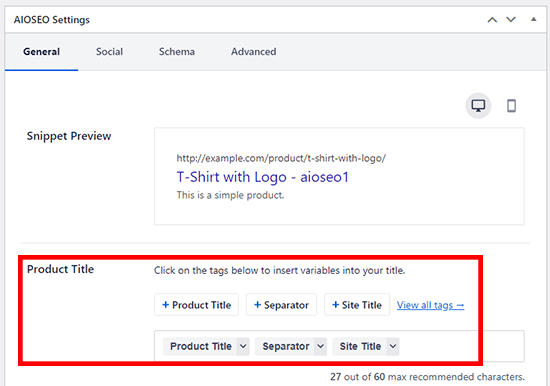
Ihr WooCommerce-Produkt-SEO-Titel kann sich leicht von dem Produkttitel in Ihrem Shop unterscheiden. Sie können Schlüsselwörter verwenden, von denen Sie glauben, dass Ihre Kunden sie bei der Suche nach dem Produkt verwenden werden.
Sie müssen ihn auch einprägsam, interessant und attraktiv für die Nutzer gestalten. Es ist jedoch wichtig, keine irreführenden oder falschen Titel zu verwenden, die Nutzer und Suchmaschinen täuschen würden, da dies zu einer Abstrafung Ihrer Website führen könnte.
Wirf einen Blick auf einen Beispieltitel unten.
Langweiliger Titel: Men’s Leather Wallet by Brandname
SEO-optimierter Titel: Bi-Fold Brown Leather Wallet for Men – High-Quality built for Durability
In unserem SEO-optimierten Titel erwähnen wir Long-Tail-Keywords wie „bi-fold“, „brown“, „durability“ – alles Dinge, nach denen die Leute suchen werden, wenn sie nach „men’s leather wallet“ suchen.
Beim Online-Shopping geben die Leute detaillierte Suchanfragen ein, anstatt generische zu stellen. Durch das Hinzufügen von Long-Tail-Schlüsselwörtern in Ihrem WooCommerce-Produkttitel helfen Sie den Suchmaschinen, Sie zu finden und höher einzustufen als Ihre Konkurrenten.
3. Fügen Sie Produkt-SEO-Beschreibungen hinzu
Direkt unter dem Titel in AIOSEO sehen Sie auch ein Feld, um Ihre eigene Produkt-Meta-Beschreibung hinzuzufügen.
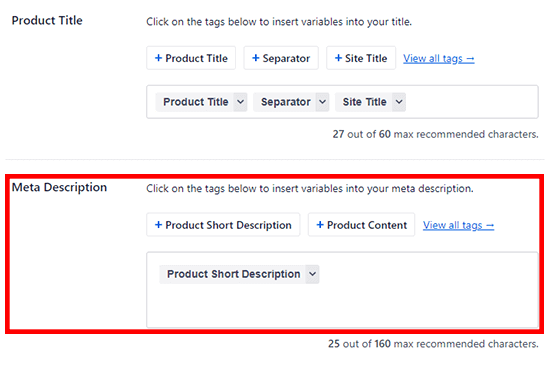
Während diese Beschreibung nicht auf Ihrer Website angezeigt wird, wird sie von den Suchmaschinen verwendet, um unter Ihrem Produkttitel zu erscheinen. Stellen Sie sicher, dass Sie diese Beschreibung verwenden, um den Nutzern einen überzeugenden Grund zu liefern, auf Ihr Produkt zu klicken und es anzusehen. Betrachten Sie dies als Ihr einzeiliges Verkaufsargument.
Vergessen Sie nicht, die gleichen Schlüsselwörter zu verwenden, die Sie im SEO-Titel des Produkts verwendet haben. Dies wird Ihre Chancen auf ein Ranking für diese Ziel-Keywords erhöhen.
4. Optimieren Sie den Produkt-Slug
Slug ist ein Produkt-Name, der von WordPress in Ihrer URL verwendet wird, auch bekannt als Permalinks. Standardmäßig verwendet WooCommerce den Titel Ihres Produkts als Slug. Manchmal enthalten die Standard-Slugs jedoch keine relevanten SEO-Keywords.
Das können Sie in den SEO-Einstellungen für Ihr Produkt ändern. Vergewissern Sie sich, dass Sie Ihr Hauptkeyword im Slug verwenden und ihn nicht zu lang machen.
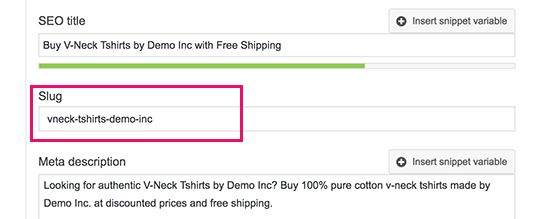
Zum Beispiel für eine Herrenlederbörse würden wir empfehlen, den Slug so zu gestalten: bi-fold-brown-mens-leather-wallet-by-brandname
5. Aktivieren Sie Brotkrümel
Brotkrümel eignen sich hervorragend für die interne Verlinkung, da sie einen sauberen Pfad zu der Seite definieren, auf der Sie sich befinden.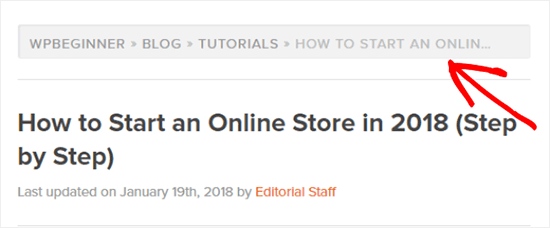
Diese Brotkrümel erscheinen auch in den Suchergebnissen und verschaffen Ihrer Website einen zusätzlichen Vorteil in den Rankings.
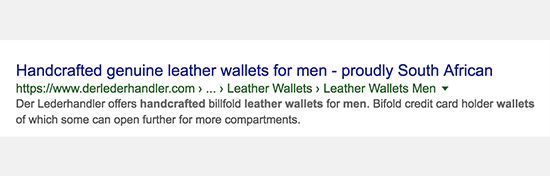
Sie können Breadcrumbs für Ihre WooCommerce-Produkte aktivieren, indem Sie das Breadcrumb NavXT Plugin verwenden.
Zuerst müssen Sie das Plugin installieren und aktivieren. Dann gehen Sie zum Menü Einstellungen “ Breadcrumb NavXT, um Ihre Einstellungen zu konfigurieren.
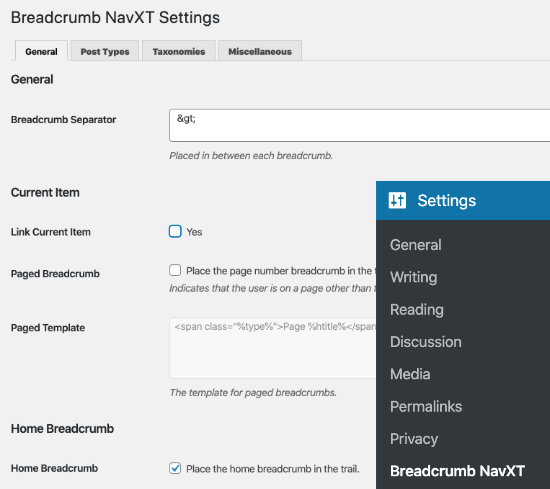
Die Standardeinstellungen funktionieren für die meisten Websites.
Um Breadcrumbs in Ihrem WooCommerce-Theme anzuzeigen, gehen Sie zu Erscheinungsbild “ Anpassen. Unter dem Dropdown-Menü „Position“ können Sie auswählen, wo Sie Ihre Breadcrumbs anzeigen möchten.
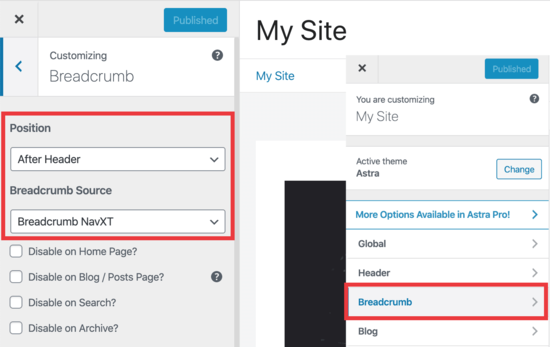
Um mehr über Breadcrumbs zu erfahren, lesen Sie unseren Artikel über die Anzeige von Breadcrumb-Navigationslinks in WordPress.
Wenn Sie eines dieser besten WooCommerce-Themes verwenden, verfügen diese wahrscheinlich über eine integrierte Breadcrumb-Funktionalität.
6. Richtiges Verwenden von Produktkategorien und Tags
Produktkategorien und Tags helfen Ihnen, Produkte in Ihrem Online-Shop zu organisieren. Das macht es Ihren Kunden leicht, das richtige Produkt zu finden.
Kategorien und Tags helfen auch Suchmaschinen auf die gleiche Weise. Jede Produktkategorie und jedes Tag hat eine eigene Seite in WooCommerce, die von Suchmaschinen gecrawlt und aufgelistet wird.
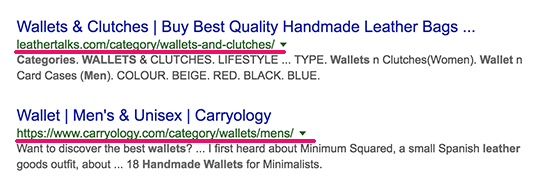
Da diese Seiten ähnliche Produkte haben, erhöht dies ihre Keyword-Dichte und macht es wahrscheinlicher, dass sie für diese Keywords ranken.
Viele Anfänger sind verwirrt über den Unterschied zwischen Kategorie und Tags und verwenden sie am Ende falsch. Kategorien sind für die breite Gruppierung Ihrer Produkte gedacht. Wenn Ihr Geschäft ein Buch wäre, dann wären Kategorien das Inhaltsverzeichnis.
Ein Bekleidungsgeschäft kann zum Beispiel Kategorien wie Herren, Damen, Accessoires, Schmuck usw. haben. Kategorien sind hierarchisch aufgebaut, so dass Sie ihnen Unterkategorien hinzufügen können.
Tags hingegen sind spezifischere Schlüsselwörter, die die Eigenschaften des Produkts beschreiben. Ein T-Shirt-Produkt kann beispielsweise Tags wie „casual“, „summer wear“ usw. haben.
Weitere Informationen zu diesem Thema finden Sie in unserem Leitfaden zum Unterschied zwischen Kategorien und Tags.
7. Fügen Sie Alt-Text für Produktbilder hinzu
Viele Kunden nutzen die Bildersuche, um schnell Produkte zu finden, nach denen sie suchen. Um Website-Betreibern zu helfen, hat Google vor kurzem die Schaltfläche „Bild anzeigen“ aus den Ergebnissen der Bildersuche entfernt. Das bedeutet, dass die Nutzer Ihre Website besuchen müssen, um das Bild im Kontext zu sehen.
Dieser Trend hilft Online-Shops weiter, hochmotivierte Kunden auf ihre Websites zu bringen.
Image SEO funktioniert ähnlich wie die Websuche. Google verwendet künstliche Intelligenz, Bilderkennung und andere Algorithmen, um den Nutzern zu helfen, die Bilder zu finden, nach denen sie suchen.
Das Wichtigste, was Sie tun können, um Traffic von der Google-Bildersuche zu erhalten, ist das Hinzufügen von Alt-Tags zu allen Bildern auf Ihrer Website.
Alt-Text ist ein HTML-Attribut, das es Website-Besitzern ermöglicht, einen Text zu ihren Bildern hinzuzufügen. Der Zweck dieses Textes ist es, angezeigt zu werden, wenn der Browser nicht in der Lage ist, ein Bild zu holen.
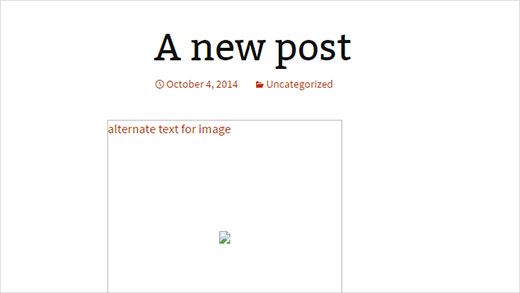
Suchmaschinen verwenden diesen alternativen Text als einen Ranking-Faktor in ihrer Bildersuche. Im Grunde können Sie einen Text hinzufügen, der beschreibt, worum es bei diesem Bild geht.
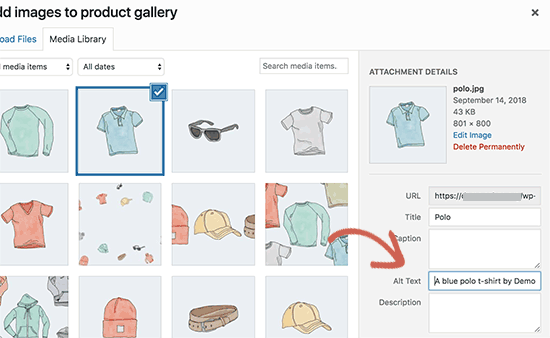
Sie können allen Ihren Produktbildern einen Alternativtext hinzufügen, wenn Sie sie in WooCommerce hochladen. Sie können auch Ihre alten Produktbilder in der Mediathek bearbeiten und Alt-Text zu jedem von ihnen einzeln hinzufügen.
Um mehr über Alt-Text zu erfahren, lesen Sie unseren Artikel über Bild-Alt-Text vs. Bildtitel in WordPress.
8. Fügen Sie SEO-Titel und Beschreibungen für Produktkategorien hinzu
Jede Produktkategorie in WooCommerce hat ihre eigene Seite. Diese Seite enthält ähnliche Produkte, was die Keyword-Dichte für Ihre gezielten Keywords erhöht. Das macht die Produktkategorieseiten für die SEO von WooCommerce noch wichtiger.
Sie können die Produktkategorieseiten weiter optimieren, indem Sie ihnen einen Titel und eine Beschreibung hinzufügen. Mit AIOSEO können Sie SEO-Titel und -Beschreibung für jede Kategorie in Ihrem WooCommerce-Shop festlegen.
Gehen Sie einfach auf die Seite Produkte “ Kategorien und klicken Sie auf den Bearbeitungslink unter einer Kategorie.
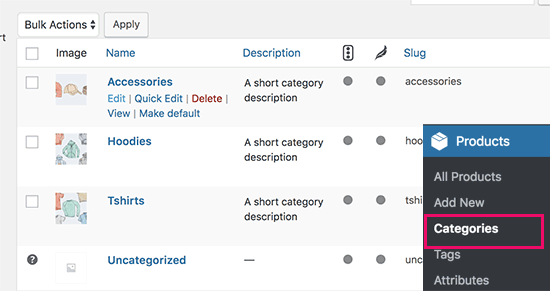
Scrollen Sie auf dem Bearbeitungsbildschirm nach unten zu AIOSEO-Einstellungen und klicken Sie auf den Kategorietitel in der Snippet-Vorschau. AIOSEO zeigt nun Bearbeitungsfelder an, in die Sie Ihren eigenen benutzerdefinierten SEO-Titel und die Beschreibung für die Produktkategorie eingeben können.
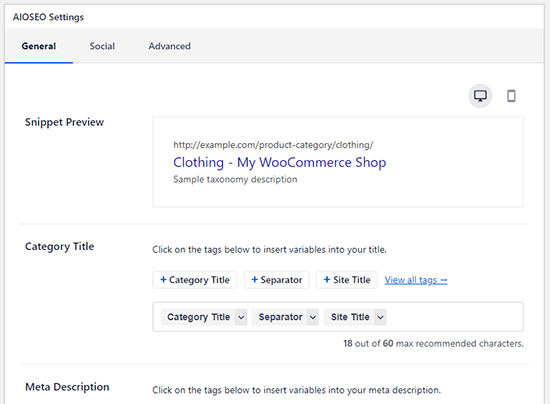
9. WooCommerce-Kunden in Google Analytics verfolgen
![]()
Der wichtigste Teil einer effektiven SEO-Strategie sind Daten. Sie müssen erfahren, woher Ihre Nutzer kommen, wie sie Ihren Shop gefunden haben, welche Produkte sie sich angesehen haben und was sie in Ihrem Shop tun.
Google Analytics kann Ihnen helfen, all diese Informationen zu verfolgen, aber es ist extrem schwierig, es richtig einzurichten.
Deshalb haben wir MonsterInsights entwickelt, das beliebteste Google Analytics Plugin für WordPress.
Die Pro-Version von MonsterInsights kommt mit einer eingebauten eCommerce-Tracking-Funktion, die Sie verwenden können, um das erweiterte eCommerce-Tracking von WooCommerce mit einem einzigen Klick zu aktivieren.
Sie können MonsterInsights in Kombination mit Google Analytics verwenden, um datengestützte Entscheidungen über Ihren WooCommerce-Shop zu treffen und Ihr Geschäft mit Zuversicht wachsen zu lassen.
Um mehr darüber zu erfahren, wie Sie die erweiterten eCommerce-Funktionen von Google Analytics nutzen können, lesen Sie unseren Artikel darüber, wie Sie das Kunden-Tracking in WooCommerce aktivieren.
10. Optimieren Sie die Geschwindigkeit und Leistung Ihrer Website
Google betrachtet die Geschwindigkeit einer Website als einen der wichtigsten Rankingfaktoren. Das bedeutet, dass schnellere Websites mit größerer Wahrscheinlichkeit höher eingestuft werden als langsamere Websites.
Langsame Websites sind auch schlecht für Ihr Unternehmen, da sie die Nutzererfahrung beeinträchtigen und Sie tatsächlich Geld kosten.
Nach einer Fallstudie von StrangeLoop kann eine Verzögerung von 1 Sekunde bei der Seitenladezeit zu einem Verlust von 7 % bei den Konversionen, 11 % weniger Seitenaufrufen und 16 % weniger Kundenzufriedenheit führen.
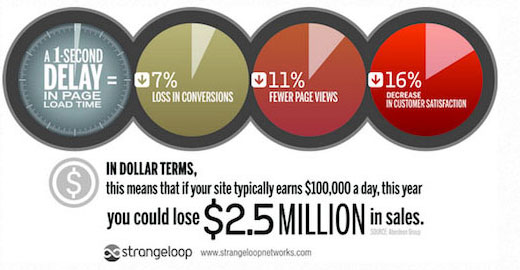
Mehrheitlich ist der Grund Nr. 1 für einen langsamen WooCommerce-Shop das Webhosting. Wenn das der Fall ist, dann können Sie zu einem dieser optimierten WooCommerce-Hosting-Anbieter wechseln.
Sie können auch die Schritt-für-Schritt-Anleitung in unserem WordPress-Performance-Leitfaden befolgen, um Ihre Website zu beschleunigen.
11. Verbessern Sie die Sicherheit von WooCommerce
Suchmaschinen lieben Websites, die sicher und geschützt sind. Google warnt Nutzer vor Betrug, Malware und Phishing-Websites, indem es unsichere Websites schnell mit Warnungen kennzeichnet.
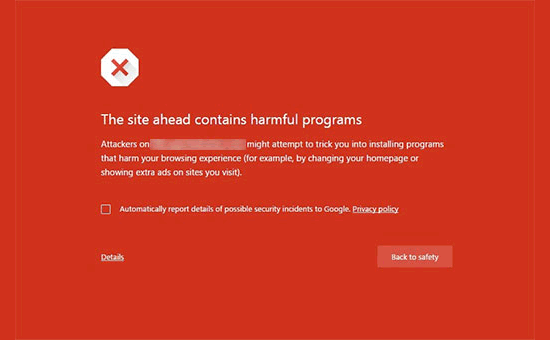
Dies könnte nicht nur Ihre WooCommerce-SEO-Rankings zerstören, sondern hat auch schwerwiegende Auswirkungen auf den Ruf Ihrer Marke.
Hacker nehmen immer wieder beliebige Websites mit Brute-Force-Angriffen, Malware-Injektion und Datendiebstahlversuchen ins Visier. Um dies zu verhindern, müssen Sie die Sicherheit Ihres WooCommerce-Shops verschärfen.
Befolgen Sie die Schritt-für-Schritt-Anleitung in unserem WordPress-Sicherheitsleitfaden, um Ihre WooCommerce-Sicherheit zu härten.
Wir hoffen, dass dieser Artikel Ihnen geholfen hat, zu lernen, wie Sie Ihre WooCommerce-SEO verbessern können. Vielleicht möchten Sie auch unsere Liste der besten WooCommerce-Plugins sehen, die Ihnen helfen, Ihr Geschäft zu erweitern.
Wenn Ihnen dieser Artikel gefallen hat, dann abonnieren Sie bitte unseren YouTube-Kanal für WordPress-Videotutorials. Sie können uns auch auf Twitter und Facebook finden.